Cómo combinar audio y video con las mejores herramientas en línea y de escritorio
Hay circunstancias en las que necesita reemplazar el audio en un archivo de video si desea poner su grabación de voz en lugar de la música de fondo. Alternativamente, desea aplicar efectos musicales al video agregando otra capa de música. La forma de lograr esta tarea es combinar un video y un archivo de audio por separado.
De hecho, este no es un trabajo difícil de hacer. Suponga que no ha intentado editar un video antes; te has encontrado con la publicación correcta. Aquí, le mostraremos diferentes métodos para combinar archivos de audio y video usando computadoras de escritorio y formas en línea.
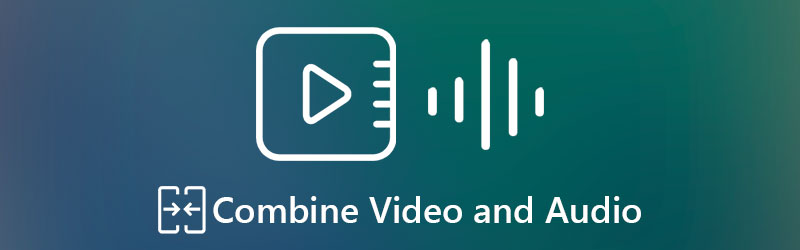

Parte 1. Cómo combinar video y audio en el escritorio
1. Vidmore Video Converter
Convertidor de video Vidmore es una herramienta de conversión todo en uno que le permite cambiar las pistas de audio en el video de manera conveniente y fácil. Este también es un potente editor de medios que admite diferentes herramientas de edición de audio como fusionar, dividir, recortar, rotar, aumentar el volumen, sincronizar el audio, etc. Además, puede mejorar la calidad del video ajustando la resolución, optimizando el brillo y el contraste, estabilizar el video y eliminar el ruido. Para obtener instrucciones detalladas paso a paso sobre la combinación de audio y video con esta herramienta, continúe con el siguiente párrafo.
Paso 1. Instale la fusión de audio y video
En primer lugar, obtenga la última versión del programa haciendo clic en el Descarga gratis botones a continuación. Asegúrese de seleccionar el instalador adecuado para el sistema operativo de su computadora. Instale y ejecute el programa después.
Paso 2. Importa un video en el software
Después de iniciar el programa, presione el Más botón de inicio de sesión en el medio de la interfaz para importar un video que desea editar. Se mostrará en el panel principal de la interfaz mostrando la información del video en la interfaz principal. Alternativamente, puede arrastrar y soltar el video en la aplicación para cargar el archivo de video.
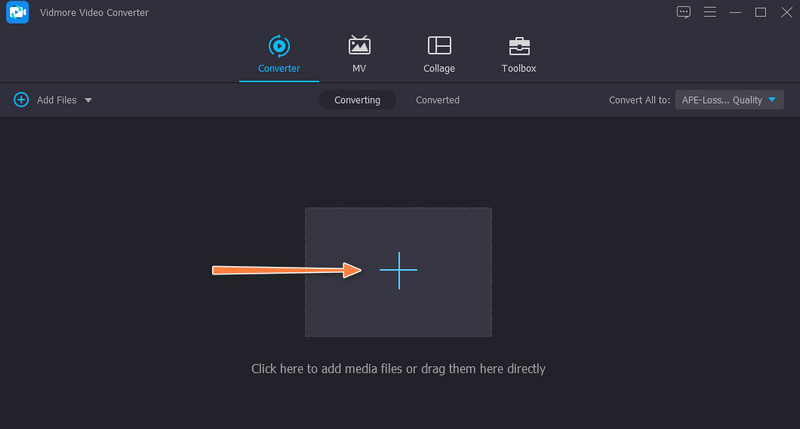
Paso 3. Combina el audio y el video
Hay dos filas ubicadas en la parte más a la derecha del video. Haga clic en la primera fila que muestra la pista de audio. Luego, seleccione Agregar pista de audio opción. Busque y cargue su audio seleccionado.

Paso 4. Confirma la operación
Después de seguir los pasos anteriores, seleccione el formato de video apropiado para el archivo de salida. Luego, haga clic en el Convertir todo en la parte inferior derecha de la interfaz para confirmar la operación.

2. FFmpeg
FFmpeg también puede combinar audio y video. Este es un programa robusto con muchas herramientas poderosas para manipular archivos de video y audio. Con él, podrá convertir audio y video a cualquiera de sus formatos deseados. Además, también puede realizar la fusión de archivos. Sin embargo, a diferencia de otros programas, la herramienta utiliza texto para comunicarse con la aplicación y ejecutar operaciones. Específicamente, utiliza un símbolo del sistema para operar el programa. Aprenda a combinar video con audio siguiendo los pasos a continuación.
Paso 1. Descarga FFmpeg en tu computadora e instálalo. Para instalar el programa correctamente, ubique dónde se guardan los archivos .exe y agregue su ruta de carpeta a las variables de entorno. Ahora, abre CMD, escribe ffmpeg y presione el Entrar para comprobar si el programa está instalado.
Paso 2. Navegue hasta la carpeta donde se encuentran el video y el audio. Escriba CMD y presione enter para abrir el CMD en el campo de ruta.
Paso 3. Ahora escribe ffmpeg -i video.mp4 -i audio.wav -c: v copiar salida.mkv y golpea Entrar para procesar los archivos. Esto solo es aplicable cuando está copiando el audio sin volver a codificarlo. El comando consta del video y audio que desea combinar, así como la salida.

Parte 2. Cómo combinar video y audio en línea
1. Kapwing
Si desea fusionar video y audio en línea, puede emplear Kapwing. Es un editor de video que funciona en navegadores convencionales como Google Chrome, Safari y Microsoft Edge. Al mismo tiempo, le permite combinar un audio o una pista de audio individual en un video. Además, puede eliminar por completo el audio del video y reemplazarlo por otro. Además de eso, puede organizar la secuencia de las pistas individuales en el orden que desee. Además de eso, esta herramienta en línea está disponible en sus dispositivos iOS y Android. Ahora, descubramos cómo Kapwing fusiona video y audio en línea.
Paso 1. Primero, visite el sitio web oficial del programa utilizando cualquier navegador disponible en su computadora.
Paso 2. A continuación, haga clic en el Comenzar a editar de la página principal, y llegará al estudio de edición del programa. En la siguiente ventana, tendrá varias opciones de carga. Puede cargar a través del almacenamiento en la nube o cargar desde su unidad local.
Paso 3. Verá una lista de opciones disponibles en el menú del lado izquierdo. Haga clic en audio y luego cargue el audio que desea combinar con el video.
Paso 4. Después de eso, exporte el video a MP4 y descargue el archivo de salida.
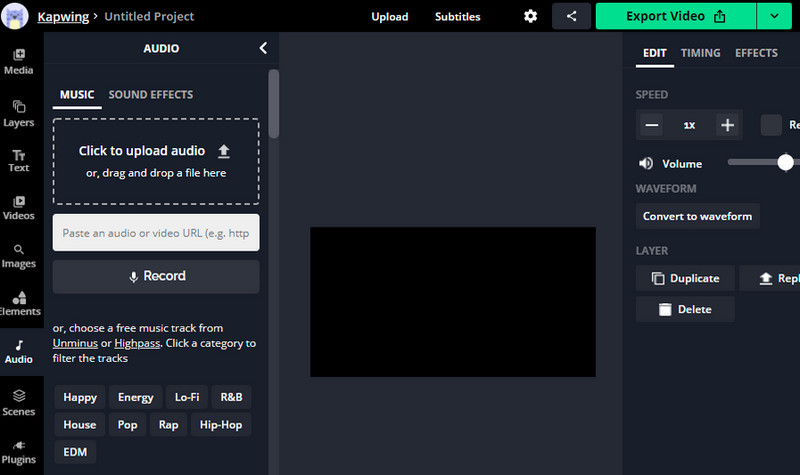
2. Clideo
Clideo es otra valiosa fusión de archivos de audio y video en línea. Puede importar archivos desde el almacenamiento en la nube como Google Drive y Dropbox a través de esta herramienta. Opcionalmente, puede cargar su archivo multimedia seleccionado desde su repositorio local. Aparte de eso, le permite elegir si desea mantener el formato de video original o elegir entre los formatos de video disponibles. Para ayudarlo a fusionar video y audio en línea usando Clideo, puede consultar los pasos a continuación.
Paso 1. Vaya al sitio web del software en línea y busque el Agregar música al video opción.
Paso 2. Importe el video que desea editar presionando el Elija el archivo botón. Una vez que termine de cargar el video, llegarás a otra ventana para agregar audio y combinarlo con el video.
Paso 3. Haga clic en el Agregar audio y ajuste la configuración necesaria, como la pista de audio y el volumen del video.
Paso 4. Finalmente, elija un formato de salida y haga clic en el Exportar para combinar el video y el audio juntos.
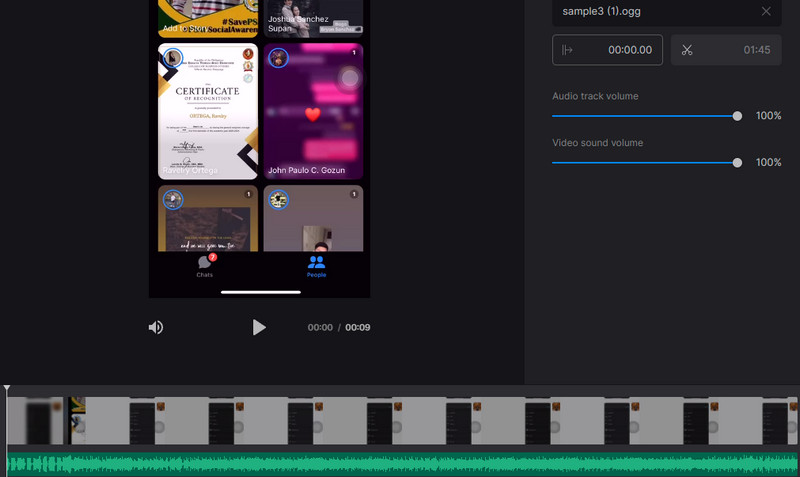
Parte 3. Preguntas frecuentes sobre la combinación de video y audio
¿Cómo puedo fusionar archivos de audio en uno?
Si desea combinar archivos de audio en uno, necesitará una fusión de audio. Ya presentamos la fusión de archivos de audio, nada menos que Vidmore Video Converter. Además de video y audio, también puede usarlo para combinar varios archivos de audio.
¿Cómo puedo unir videos?
Entre los programas populares que combinan archivos de manera efectiva, Vidmore para herramientas de escritorio y Clideo o Kapwing para programas en línea.
¿Cómo combinas archivos MP4 en Windows 10?
No es complicado como parece. Todo lo que necesita hacer es usar una fusión de video para PC con Windows que lo ayudará a combinar varios archivos en uno. Además, puede elegir entre una versión de escritorio y una en línea, según sus preferencias.
Conclusión
Esos son los programas que puede utilizar para combinar video y audio en uno. Si desea trabajar en GUI, Vidmore es para usted. De lo contrario, aprenda cómo FFmpeg fusiona audio y video si desea conocer la forma más avanzada pero complicada de combinar video y audio. Además, puede ser creativo en su video cuando los combina con las herramientas en línea que se revisan en esta publicación. De esta manera, no necesita instalar nada en su computadora.


